本教程主要给各位亲们讲解了讯飞输入法怎么开启语音斗图模式步骤,需要了解的亲们可以一起去看看下文讯飞输入法开启语音斗图模式的操作方法,希望能够帮助到大家。
讯飞输入法怎么开启语音斗图模式 开启语音斗图模式的简单操作步骤

1、首先我们需要在输入框界面打开讯飞输入法输入界面,该界面点击上方的“语音”按钮,这样就可以进入到录音界面了。
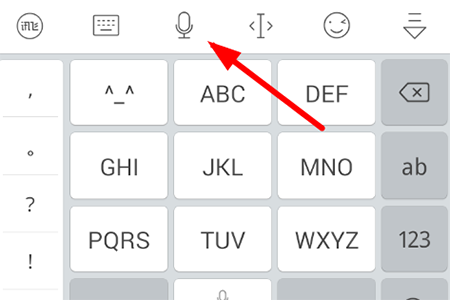
2、进入到录音界面知乎,我们可以点击左上角的“设置”功能,这样就可以成功的进入到语音设置界面。
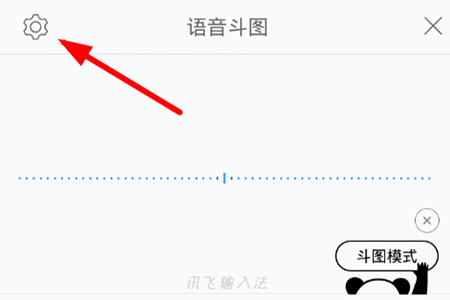
3、在出现的“语音设置”窗口,我们就可以找到“语音斗图”功能,在该功能的右侧点击开启按钮,这样就可以成功的开启斗图模式了。
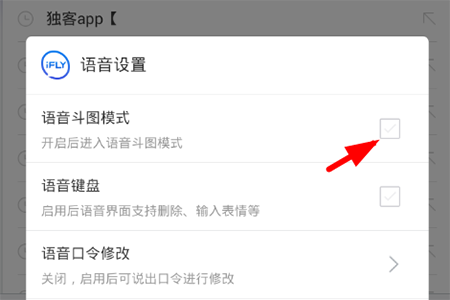
以上就是讯飞输入法怎么开启语音斗图模式的全部内容,更多精彩教程尽在下载之家!


